
William Charles
0
950
77
 He estado usando Yahoo Mail durante muchos años, y he sufrido varias evoluciones del sistema de correo electrónico hasta que finalmente me vi obligado a usar Google Mail recientemente..
He estado usando Yahoo Mail durante muchos años, y he sufrido varias evoluciones del sistema de correo electrónico hasta que finalmente me vi obligado a usar Google Mail recientemente..
Al principio, no podía soportar Google Mail (también conocido como GMail) debido a la forma en que se organizan los correos electrónicos, el formato y el diseño de la cuenta de correo electrónico y otros detalles menores relacionados con las preferencias personales. Sin embargo, después de un tiempo, estas pequeñas idiosincrasias comenzaron a crecer en mí, y después de un tiempo descubrí que prefería el correo de Google sobre Yahoo.
El factor decisivo más importante para mí es que Google le brinda acceso POP3 o IMAP de forma gratuita, mientras que Yahoo le hace pagar la actualización Premium. Desafortunadamente, tengo esta antigua cuenta de correo electrónico de Yahoo con miles de documentos archivados, imágenes y conversaciones que datan de hace casi una década, así que sigo usando mi cuenta de correo electrónico de Yahoo.
Para hacer las cosas aún más interesantes, me quedé con Yahoo Email Classic para simplificar las cosas mientras Yahoo trabajaba en su actualización Beta, y nunca cambié. Siempre he sido fanático de Yahoo, como lo demuestra mi reciente artículo sobre el software de correo electrónico móvil Yahoo Go, y por supuesto el artículo sobre Yahoo Calendar. Organice su vida con Yahoo Calendar. Organice su vida con Yahoo Calendar. Cuando se trata del correo electrónico de Yahoo, hay ciertas cosas que me gustan del formato clásico, y si eres un usuario de correo de Yahoo Classic, he encontrado algunos consejos y trucos que pueden ayudar a simplificar y simplificar la experiencia del correo electrónico de Yahoo.
Organizando su correo electrónico
La primera y más importante forma de optimizar y optimizar su correo electrónico es agrupar los correos electrónicos de una manera que tenga sentido para usted. Si eso significa organizar correos electrónicos por tema, entonces hazlo. Si es más fácil para ti lanzar todos los correos electrónicos de cada uno de tus clientes a una carpeta separada, entonces eso es lo que debes hacer. El uso de carpetas de correo electrónico es una buena manera de personalizar su experiencia de correo electrónico y mantener limpia su carpeta principal de correo electrónico.
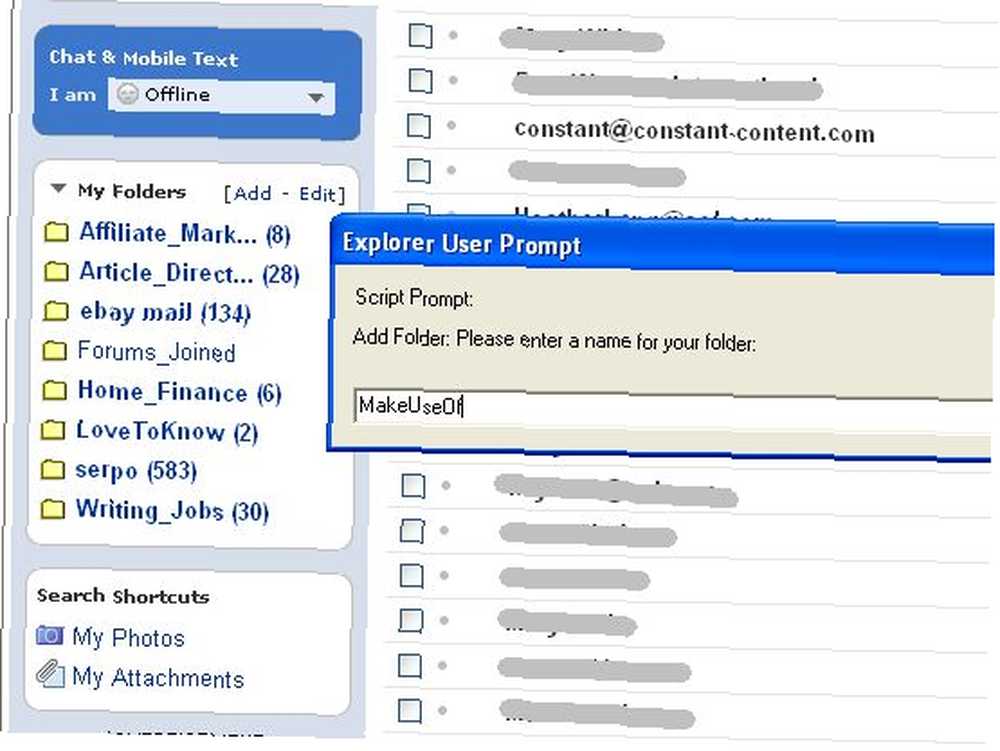
En Yahoo Mail, realmente no podría ser mucho más simple. En la barra de navegación izquierda, verá una sección titulada “Mis carpetas” que probablemente esté vacío Al lado verás el “[Agregar - Editar]” enlazar. Haga clic en el “Añadir” un enlace y un cuadro emergente le permiten escribir el nombre de su nueva carpeta, y eso es todo. Esta es una manera fácil de crear una carpeta para cada categoría potencial donde a menudo recibe muchos correos electrónicos. El siguiente paso es mover esos correos electrónicos particulares a sus carpetas.
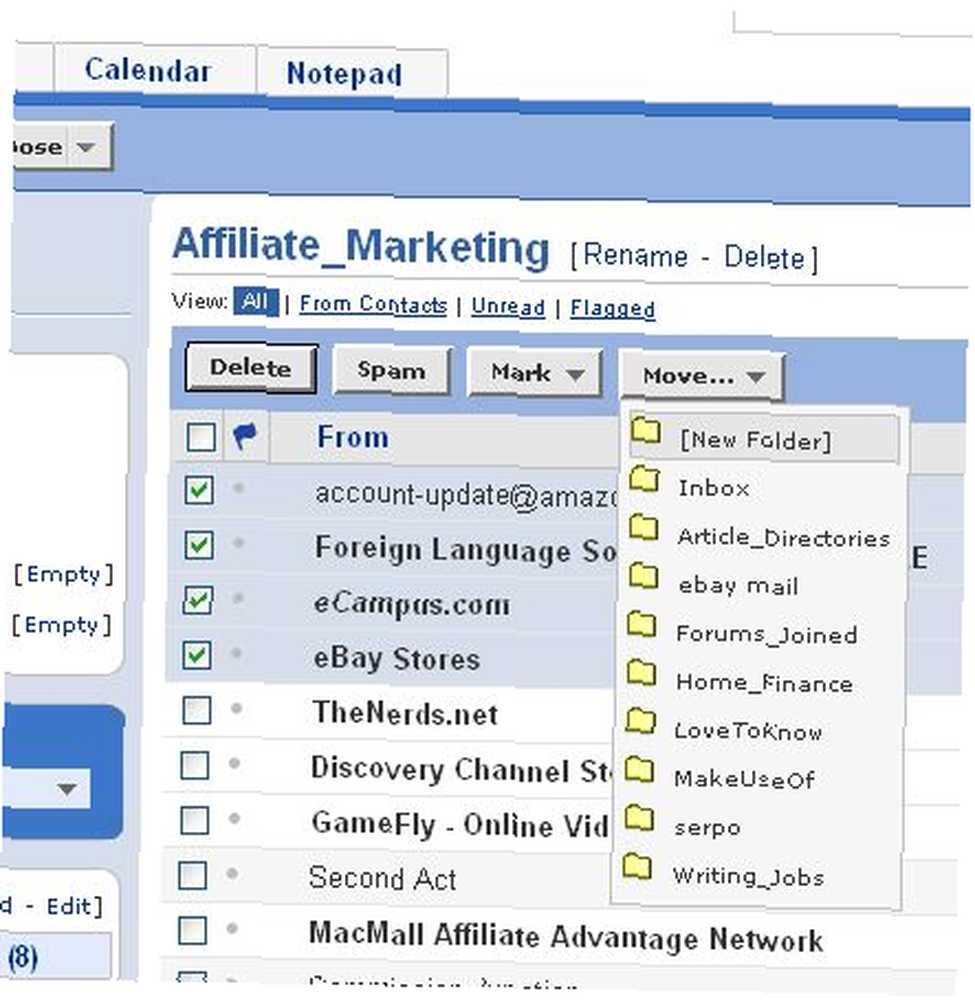
Simplemente seleccione los correos electrónicos que desea mover a una carpeta y luego haga clic en el “Movimiento… ” botón desplegable en la parte superior de sus listados de correo electrónico. Descubrirá que cada carpeta que ha creado aparece en la lista. Simplemente seleccione el directorio al que desea mover esos correos electrónicos, y su bandeja de entrada será un poco más limpia.
Simplificando el nuevo correo electrónico entrante
Así que ha creado carpetas agradables y ha limpiado muy bien su bandeja de entrada después de años de permitir que todo se acumule y se desordene, pero ¿cómo lo mantiene limpio? Al igual que cuando recoges la casa después de que los niños hacen un desastre, al día siguiente sabes que van a hacer lo mismo una y otra vez. Cuando la gente te envíe un correo nuevo, volverá a aparecer en tu bandeja de entrada vacía. Siempre puede evitar mover y organizar todos los correos electrónicos nuevos en sus respectivas carpetas, pero ¿por qué hacer eso cuando puede automatizar el proceso utilizando filtros de correo electrónico? Puede acceder al sistema de filtrado de correo electrónico de Yahoo utilizando el opciones botón en la esquina superior derecha de sus listados de correo electrónico.

Solo haz clic en “Opciones de correo” y verás que el correo electrónico de Yahoo es mucho más personalizable de lo que probablemente pensabas.
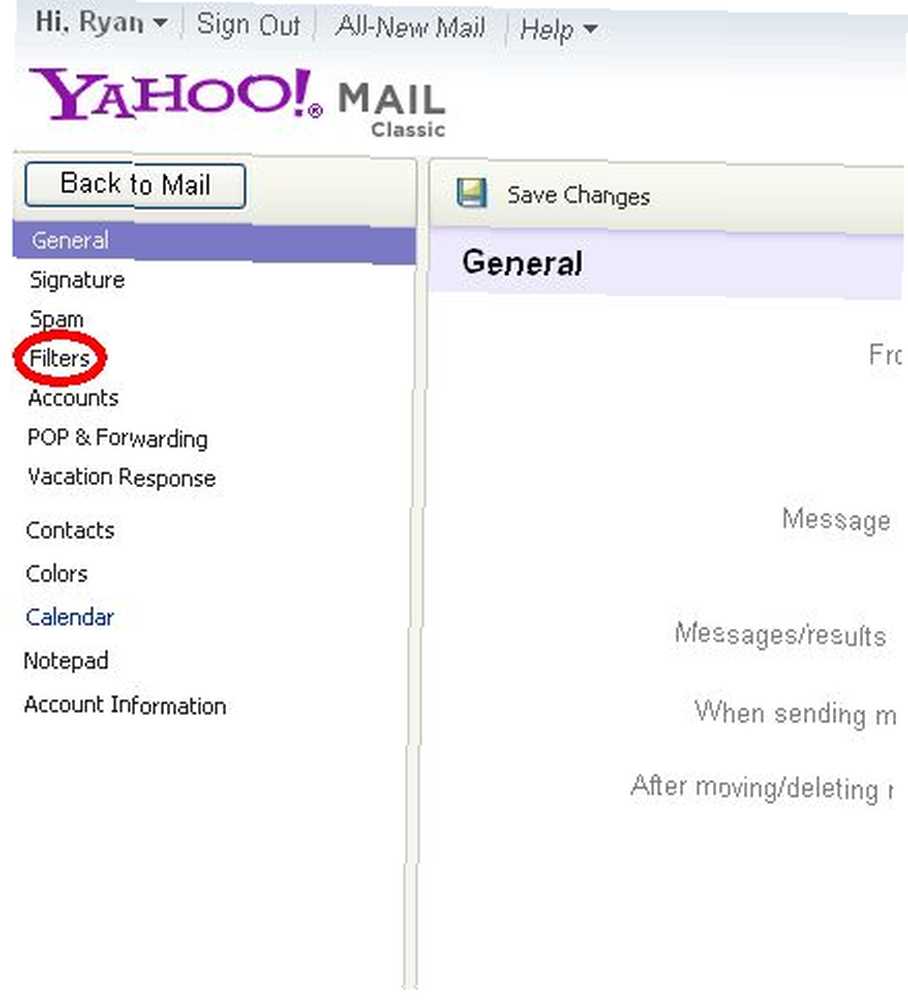
Como puede ver, puede insertar automáticamente una firma en todos sus correos electrónicos, administrar el correo electrónico no deseado (el correo electrónico de Yahoo está configurado para hacerlo de manera predeterminada, pero puede “retocar” la configuración si lo desea), o configure una respuesta automática de vacaciones. Pop & Forwarding es solo para Premium. La opción que nos interesa en este momento es la “Filtros” enlace, así que adelante y haga clic en él.

En Yahoo Mail Classic, la vista de los filtros se parece al formato anterior, pero la premisa es la misma. Se le permiten hasta 100 filtros que, para mis propósitos, es mucho más que suficiente. Crear un filtro implica completar las tres secciones anteriores: el nombre del filtro (que sea algo obvio), crear la regla para el filtro y luego a qué carpeta mover los correos electrónicos si el correo electrónico entrante coincide con la descripción.
Las reglas son bastante simples: puede filtrar los correos electrónicos entrantes en función de palabras o frases dentro del encabezado, los campos Para y CC, el asunto o incluso el texto dentro del cuerpo del correo electrónico. Sí, también puede reenviar correos electrónicos seleccionados a su dispositivo móvil haciendo clic en la pequeña casilla en la parte inferior.
Características poco conocidas de Yahoo Mail
No hay duda de que Yahoo Mail es no una cuenta de correo electrónico sobre la que escribirás en casa. Sin embargo, hay algunas pequeñas características que al menos agregan un poco de flexibilidad a su experiencia de correo electrónico mientras está allí. La primera característica es la capacidad de extraer todos los archivos adjuntos o todas las imágenes que se adjuntan a cualquiera de sus correos electrónicos existentes.
Puede usar esta función haciendo clic en “Mis fotos” o “Mis archivos adjuntos” en el “Atajos de búsqueda” cuadro en la barra de navegación izquierda. Cuando haces clic “Mis archivos adjuntos” por ejemplo, encontrará resultados de búsqueda de cada archivo adjunto que haya recibido. Estos se ordenan en tipos de archivo, como se muestra aquí.

Esto es extremadamente útil para cuando saber ha recibido un archivo de alguien, pero simplemente no puede encontrarlo. Al poder omitir los correos electrónicos y simplemente buscar por archivo adjunto o foto, puede encontrar rápidamente el archivo que está buscando.
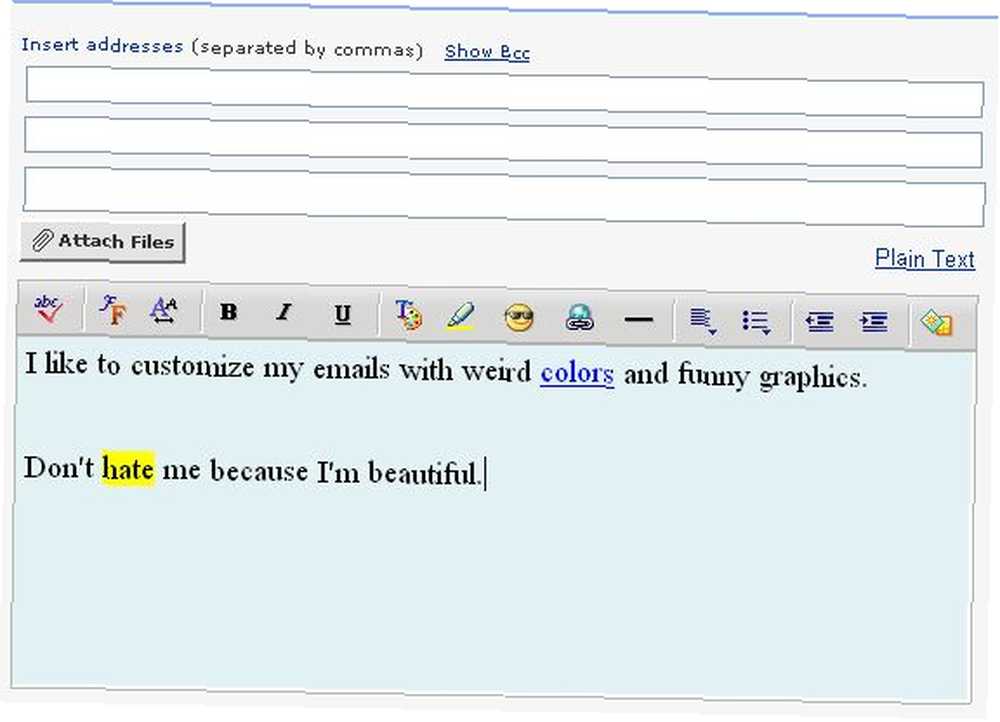
Redactar correos electrónicos en Yahoo no es nada para alegrarse tampoco, pero hay algunas pequeñas características que vale la pena mencionar. Puede agregar una plantilla de fondo a sus correos electrónicos, ya sea en color sólido o uno de esos horriblemente molestos “imagen” antecedentes. A lo largo de su correo electrónico, puede incrustar enlaces HTML al igual que un editor en línea normal (como WordPress), y también puede resaltar una palabra usando una variedad de colores de resaltado, útil para cuando está editando la escritura de alguien o de lo contrario desea señalar un sección de texto.

Finalmente, si bien Yahoo no le permite conectarse a su cuenta de correo electrónico de Yahoo a través de POP, aparentemente está bien que agregue otro cuentas de correo electrónico a su cuenta de correo web de Yahoo. Si bien esta es ciertamente una forma efectiva de bloquear a los usuarios para que no utilicen otras cuentas de correo web para leer el correo electrónico de Yahoo, también es una excelente manera de frustrar a los usuarios lo suficiente como para que decidan optar por evitar usar Yahoo por completo. Sospecho (y espero) que Yahoo pueda cambiar esta limitación gratuita en particular a su debido tiempo. La próxima vez, cambiaré el “Todo nuevo correo” ver y describir cómo el nuevo diseño de Yahoo es mejor y peor que la versión Yahoo Mail Classic.
¿Te gusta el correo electrónico de Yahoo o lo evitas como la peste? ¿Conoces alguna característica útil dentro del sistema de correo web gratuito? Comparte tus pensamientos en la sección de comentarios a continuación.











